
この記事では、WordPressで引用タグを正しく使う方法について解説していきます。
あなたは、WordPressでブログ運営をしているときに、

と、考えたことはありませんか?
著作権にふれる部分ですので、正しい引用タグの使い方が気になるところですよね。
これ結論からお伝えしますと、
- WordPressで引用タグを正しく使う方法はコチラの11ステップです。
ブログの引用方法
- 「投稿」→「新規追加」をクリックする
- 引用したい記事をコピーして「テキスト」モードで貼り付ける
- 「引用:○○」又は「○○より引用」を文章の下に記載する
- 引用元の記事タイトルを「○○」の部分に記入する
- 引用元のURLをコピーする
- コピペした記事タイトルをドラッグして「リンク挿入」をクリックする
- コピーしたURLを貼り付けて「適応」をクリックする
- 鉛筆マークの「編集」アイコンをクリックする
- 歯車マークの「リンク設定」をクリックする
- 「リンクを新しいタブで開く」にチェックを入れて「更新」をクリックする
- 引用した記事をドラッグで選択をして「❝」の引用タグをクリックする
それでは詳しく見ていきましょう。
目次
サブスク自動集客ツール

「売り上げが伸びない…。」など、集客ができずに悩んでいませんか?
ツールをポチッとするだけでほったらかしで集客できてしまうツール。
月間7,500万人以上が利用しているアメブロからあなたのブログへ、自動で集客する方法に興味がある方におすすめです。
WordPressで引用タグを正しく使う11ステップ!

WordPressで引用タグを正しく使う方法はコチラでしたね。
ブログの引用方法
- 「投稿」→「新規追加」をクリックする
- 引用したい記事をコピーして「テキスト」モードで貼り付ける
- 「引用:○○」又は「○○より引用」を文章の下に記載する
- 引用元の記事タイトルを「○○」の部分に記入する
- 引用元のURLをコピーする
- コピペした記事タイトルをドラッグして「リンク挿入」をクリックする
- コピーしたURLを貼り付けて「適応」をクリックする
- 鉛筆マークの「編集」アイコンをクリックする
- 歯車マークの「リンク設定」をクリックする
- 「リンクを新しいタブで開く」にチェックを入れて「更新」をクリックする
- 引用した記事をドラッグで選択をして「❝」の引用タグをクリックする
それでは1つ1つ見ていきましょう。
step
1「投稿」→「新規追加」をクリックする
まずは、WordPressの左メニューにあります、
- 「投稿」
- 「新規追加」
と、この順番でクリックして、記事作成画面を開きましょう。
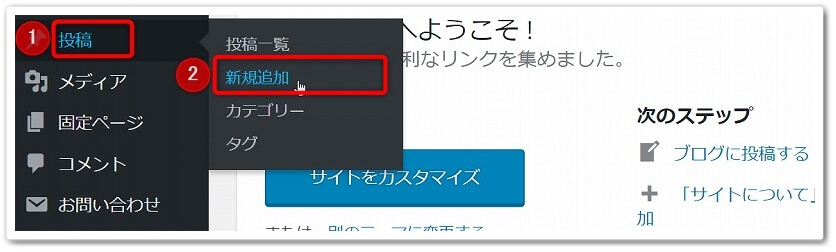
step
2引用したい記事をコピーして「テキスト」モードで貼り付ける
WordPressの記事作成画面が開きましたら、
- 「テキスト」をクリック
- 「引用したい記事」を貼り付ける
と、この手順で進めていきましょう。
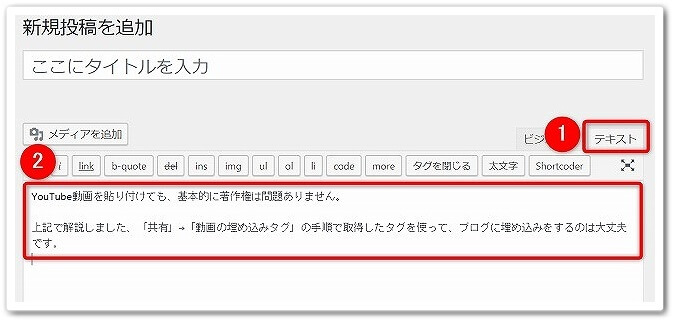
今回は、このブログにあります「YouTube動画をブログへ貼る方法!【簡単6ステップ】」こちらの記事を引用例として作成していきます。
step
3「引用:○○」又は「○○より引用」を文章の下に記載する
引用したい記事をコピペしたら、コピペした記事の下に「引用:○○」と作成しましょう。

引用の表示は「○○より引用」でも大丈夫です。
step
4引用元の記事タイトルを「○○」の部分に記入する
次は、引用元の記事のタイトルをコピーして、「引用:○○」の「○○」の部分にタイトルを貼り付けます。
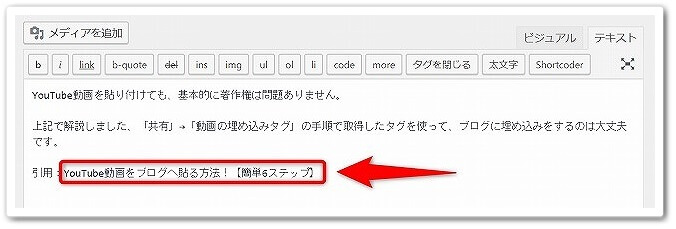
step
5引用元のURLをコピーする
記事タイトルをコピペしたら、引用元の記事URLをコピーしましょう。
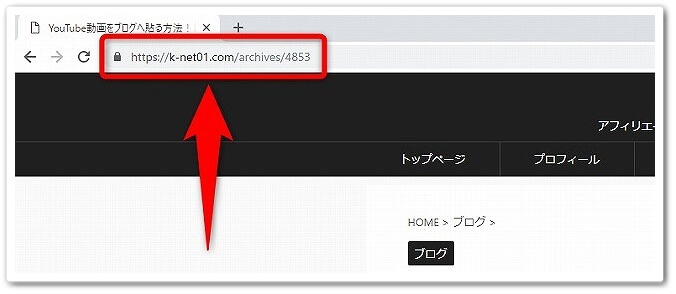
step
6コピペした記事タイトルをドラッグして「リンク挿入」をクリックする
記事のURLをコピーしたら、
- 「ビジュアル」をクリック
- 「記事タイトル」をドラッグ選択
- 「リンクの挿入」をクリック
と、この手順で進めていきましょう。
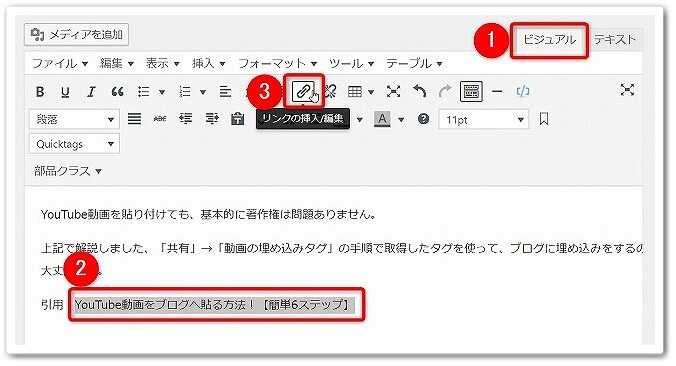
step
7コピーしたURLを貼り付けて「適応」をクリックする
リンクを貼るフォームへコピーした引用元のURLを貼り付けて、「適応」ボタンをクリックしましょう。
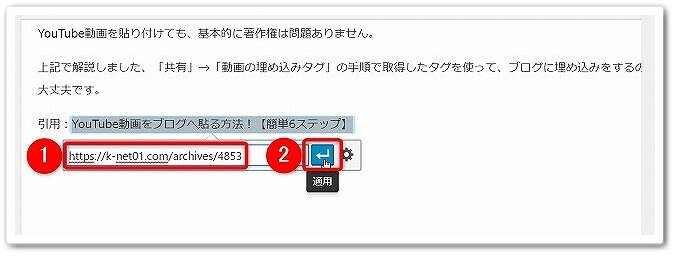
step
8鉛筆マークの「編集」アイコンをクリックする
「適応」ボタンをクリックしたら、鉛筆マークの「編集」アイコンをクリックしましょう。
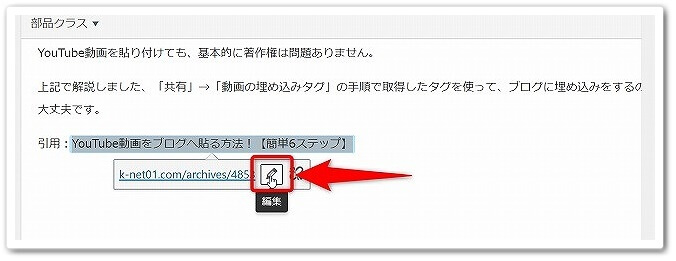
step
9歯車マークの「リンク設定」をクリックする
鉛筆マークの「編集」アイコンをクリックしたら、次は歯車マークの「リンク設定」をクリックします。
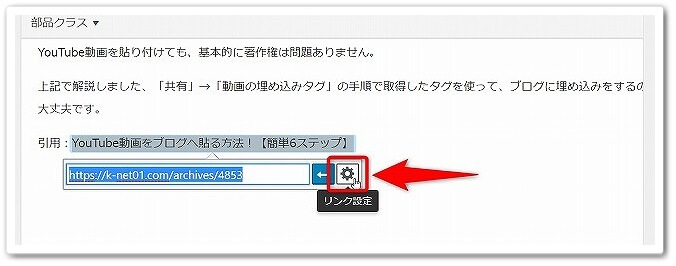
step
10「リンクを新しいタブで開く」にチェックを入れて「更新」をクリックする
そうすると、「リンクの挿入/編集」画面が開きますので、
- 「リンクを新しいタブで開く」にチェック
- 「更新」ボタンをクリック
と、この手順で進めていきます。
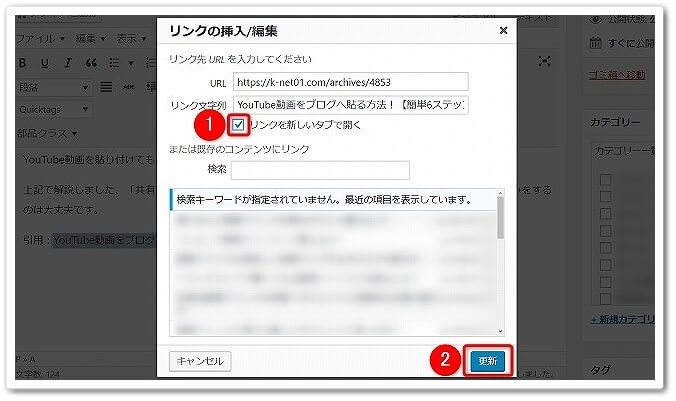
step
11引用した記事をドラッグで選択をして「❝」の引用タグをクリックする
引用元のタイトルにリンクが挿入できたら、
- 「引用した記事」をドラッグ
- 「引用」タグをクリック
と、この順番で進めていきましょう。
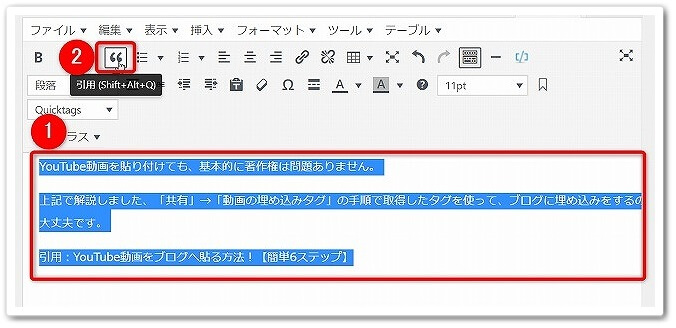
あとは、記事を更新してチェックして下記のように、反映されていれば完了です。
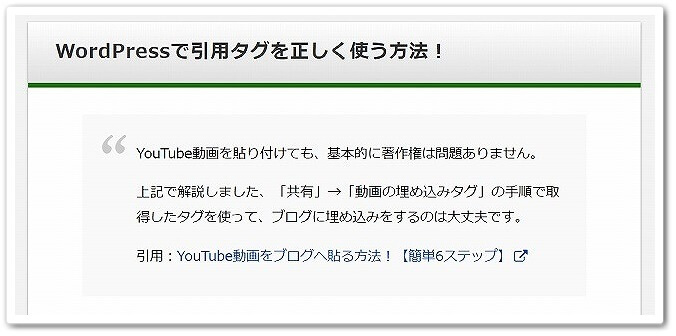
Twitterツイートの引用方法!【簡単3ステップ】

Twitterの投稿を引用する方法はコチラです。
ツイートの引用方法
- 「∨」をクリックする
- 「ツイートを埋め込む」をクリックする
- 「Copy Code」をクリックする
- 「×」をクリックする
- 「投稿」→「新規追加」をクリックする
- 「テキスト」をクリックする
- コードを貼り付けする
- 「公開」をクリックする
Twitterの引用方法!
Twitterのツイートを引用する正しい方法に関しましては、「ブログへTwitterのツイートやリンクを埋め込みする方法!」こちらで詳しく解説していますので参考にされてください。
Instagramの引用方法!【簡単4ステップ】
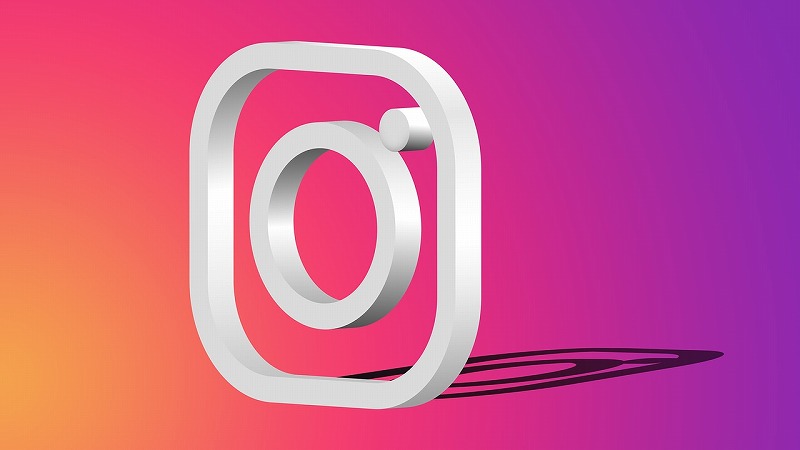
Instagramを引用する方法はコチラです。
【PC版】インスタの埋め込み
- 「・・・」をクリックする
- 「埋め込み」をクリックする
- 「埋め込みコードをコピー」をクリックする
- WordPressへログインをする
- 「投稿」→「新規追加」をクリックする
- 「テキスト」をクリックする
- 「コード」を貼り付ける
- 「公開」をクリックする
【スマホ版】インスタの埋め込み
- 「インスタグラム」アプリを開く
- 「・・・」をタップする
- 「リンクをコピー」をタップする
- 「Safari」アプリを開く
- 「ペーストして開く」をタップする
- 「・・・」をタップする
- 「埋め込み」をタップする
- 「埋め込みコードをコピー」をタップする
- 「WordPress」アプリを開く
- 「+」をタップする
- 「・・・」をタップする
- 「HTMLモードに切り替え」をタップする
- 「ペースト」をタップする
- 「公開」をタップする
インスタの引用方法
インスタグラムの投稿をブログへと埋め込む具体的な手順に関しましては、「ブログにインスタグラムを貼り付けする方法!【PC・スマホ版】」こちらで詳しく解説していますので参考にされてください。
【画像付き解説】WordPressで引用タグを正しく使う方法!のまとめ
まとめますと、
ブログの引用方法
- 「投稿」→「新規追加」をクリックする
- 引用したい記事をコピーして「テキスト」モードで貼り付ける
- 「引用:○○」又は「○○より引用」を文章の下に記載する
- 引用元の記事タイトルを「○○」の部分に記入する
- 引用元のURLをコピーする
- コピペした記事タイトルをドラッグして「リンク挿入」をクリックする
- コピーしたURLを貼り付けて「適応」をクリックする
- 鉛筆マークの「編集」アイコンをクリックする
- 歯車マークの「リンク設定」をクリックする
- 「リンクを新しいタブで開く」にチェックを入れて「更新」をクリックする
- 引用した記事をドラッグで選択をして「❝」の引用タグをクリックする
以上が、【画像付き解説】WordPressで引用タグを正しく使う方法!についてでした。
是非、意識してチャレンジしてみてください。